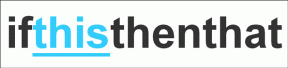Поправите Цапс Лоцк заглављен у Виндовс 10
Мисцелланеа / / November 28, 2021
Након најновијег ажурирања за Виндовс 10, корисници имају досадан проблем са тастерима Цапс лоцк и Нум лоцк. Ови тастери се заглављују на тастатури, а Цапс лоцк се највише заглављује у Виндовс 10 системима. Замислите да вам се Цапс лоцк заглави, а ви сте приморани да све пишете великим словима, укључујући адресу е-поште или имена веб локација. Можда ћете неко време управљати виртуелном тастатуром, али то није трајно решење. Ово питање треба што пре решити. Кроз овај водич ћете сазнати зашто се Цапс Лоцк заглави и за која решења поправите да се Цапс лоцк заглавио у проблему са Виндовс 10.

Садржај
- Како да поправите заглављени тастер Цапс Лоцк у оперативном систему Виндовс 10
- Зашто је Цапс Лоцк заглављен у Виндовс 10?
- Метод 1: Проверите да ли је тастатура покварена
- Метод 2: Поново покрените рачунар
- Метод 3: Користите напредна подешавања тастера
- Метод 4: Користите тастатуру на екрану
- Метод 5: Ажурирајте управљачки програм за тастатуру
Како да поправите заглављени тастер Цапс Лоцк у оперативном систему Виндовс 10
Зашто је Цапс Лоцк заглављен у Виндовс 10?
Ово су разлози зашто се Цапс лоцк заглавио са најновијим ажурирањем за Виндовс 10:
1. Застарели драјвер за тастатуру: Углавном, корисници имају проблема са Цапс лоцк-ом када користе старију верзију драјвера тастатуре на свом систему.
2. Оштећен кључ/тастатура: Могуће је да сте сломили или оштетили тастер Цапс лоцк на вашој тастатури, а то узрокује да се Цапс закључавају како би се проблем заглавио.
Саставили смо листу свих могућих метода које можете покушати да поправите заглављени Цапс Лоцк у Виндовс 10 проблему.
Метод 1: Проверите да ли је тастатура покварена
Већину времена, проблем са лепљењем тастера није у вашем оперативном систему, већ у самој тастатури. Постоје шансе да су тастери Цапс лоцк или Нум лоцк покварени или оштећени. Помогло би ако бисте своју тастатуру/лаптоп понели на овлашћени сервисни центар да га поправи или замени, у зависности од тежине оштећења.
Метод 2: Поново покрените рачунар
Понекад, једноставно рестарт може вам помоћи да решите мање проблеме као што су Цапс лоцк или Нум лоцк који се заглавио на вашој тастатури. Дакле, први метод за решавање проблема за поправљање заглављеног Цапс лоцк-а у систему Виндовс 10 је поновно покретање рачунара.
1. притисните Виндовс тастер на тастатури да бисте отворили Старт мени.
2. Кликните на Снагаи изаберите Поново покренути.

Такође прочитајте:Омогућите или онемогућите Цапс Лоцк тастер у оперативном систему Виндовс 10
Метод 3: Користите напредна подешавања тастера
Да би решили проблем са Цапс лоцк заглављеним у Виндовс 10, многи корисници су модификовали Напредна подешавања тастера на свом рачунару и имали користи од тога. Ево како то можете да урадите:
1. Притисните Виндовс + И тастери заједно да покрену Подешавања апликација. Ево, кликните на Време и језик, као што је приказано.

2. Кликните Језик картицу са панела са леве стране.
3. Под Повезана подешавања у горњем десном углу екрана кликните на Подешавања правописа, куцања и тастатуре линк. Погледајте дату слику.
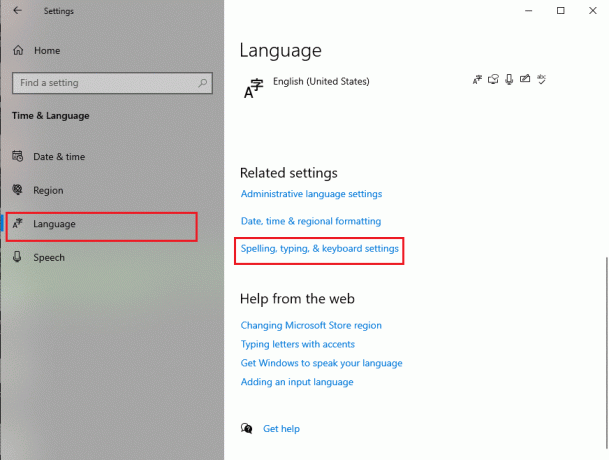
4. Померите се надоле да бисте пронашли и кликните на Напредна подешавања тастатуре, како је приказано испод.
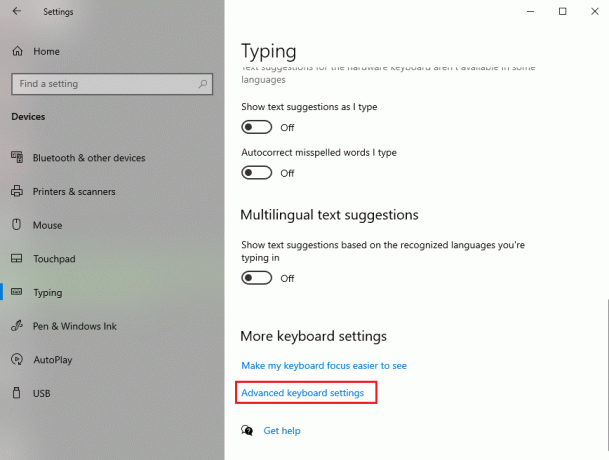
5. Кликните Опције језичке траке линк испод Пребацивање метода уноса, као што је приказано.
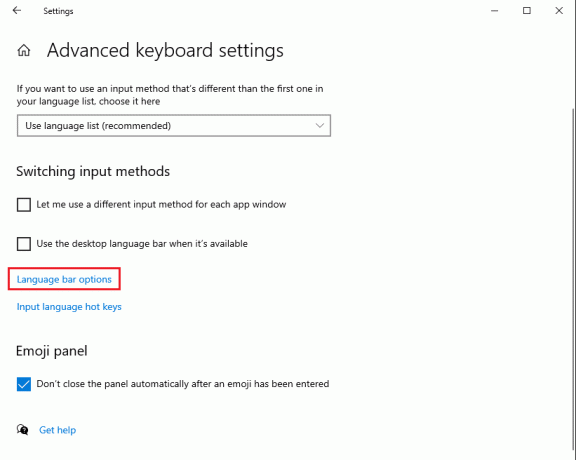
6. На екрану ће се појавити нови прозор. Иди на Напредна подешавања тастера таб са врха.
7. Сада, изаберите Притисните тастер СХИФТ да замените подешавања тастатуре за Цапс Лоцк.
8. На крају, кликните на Применити и онда У реду да бисте сачували нове промене. Погледајте слику испод за јасноћу.
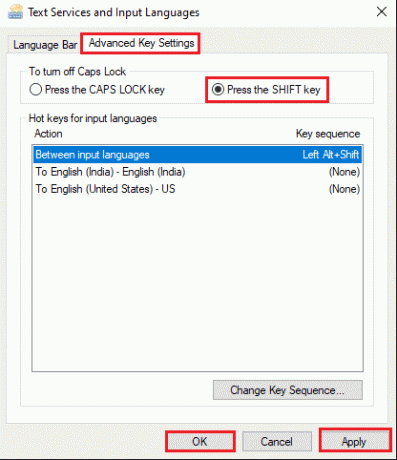
Након промене подешавања тастатуре, поново покренути рачунар. Овде ћете даље користити Тастер Схифт на тастатури да бисте искључили Цапс Лоцк.
Овај метод неће у потпуности решити проблем са заглављеним Цапс лоцк-ом, али ћете за сада моћи да се побринете за хитан посао.
Метод 4: Користите тастатуру на екрану
Још једно привремено решење за заглављене тастере Цап лоцк на вашој тастатури је коришћење тастатуре на екрану. Ово ће поправите Нум лоцк заглављен у Виндовс 10 система привремено док не поправите тастатуру.
Пратите ове једноставне кораке да бисте користили тастатуру на екрану:
1. Лансирање Подешавања као што је наведено у претходној методи.
2. Иди на Лакоћа приступа одељак.
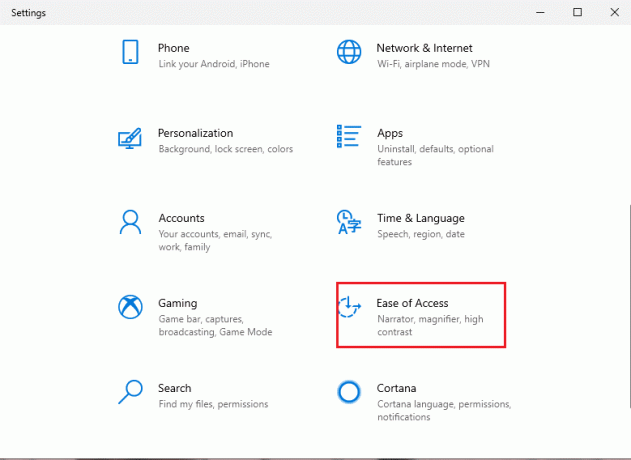
3. Под Одељак за интеракцију у левом окну кликните на Тастатура.
4. овде, укључити прекидач за опцију под насловом Користите тастатуру на екрану, као што је приказано.
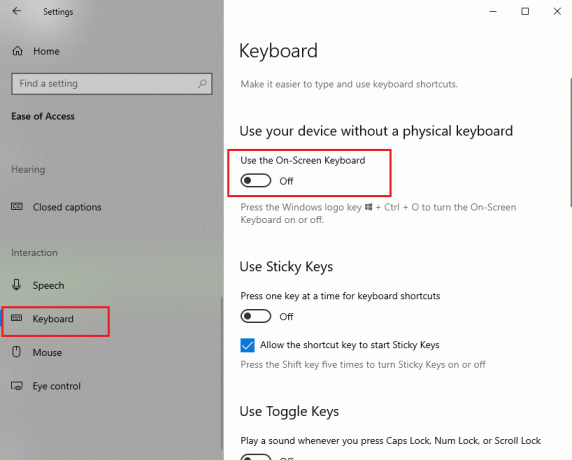
5. Коначно, виртуелна тастатура ће се појавити на вашем екрану, где можете кликните на тастер Цапс лоцк да бисте га искључили.

Такође прочитајте: Омогућите или онемогућите тастатуру на екрану
Метод 5: Ажурирајте управљачки програм за тастатуру
Ако користите застарелу верзију драјвера тастатуре на свом систему, можда ћете се суочити са проблемима са заглављивањем тастера Цапс лоцк. Стога вам може помоћи ажурирање управљачког програма тастатуре на најновију верзију поправите проблем са великим словима који се заглавио у Виндовс 10. Пратите дате кораке да бисте то урадили:
1. Отвори Покрени оквир за дијалог притиском на Виндовс + Р тастери на тастатури.
2. Ево, откуцај девмгмт.мсц и ударио Ентер, као што је приказано.

3. Управљач уређајима прозор ће се појавити на вашем екрану. Пронађите и двапут кликните на Кеибоардс могућност да га проширите.
4. Сада, кликните десним тастером миша на ваш уређај са тастатуром и изаберите Ажурирати драјвер, као што је приказано у наставку.
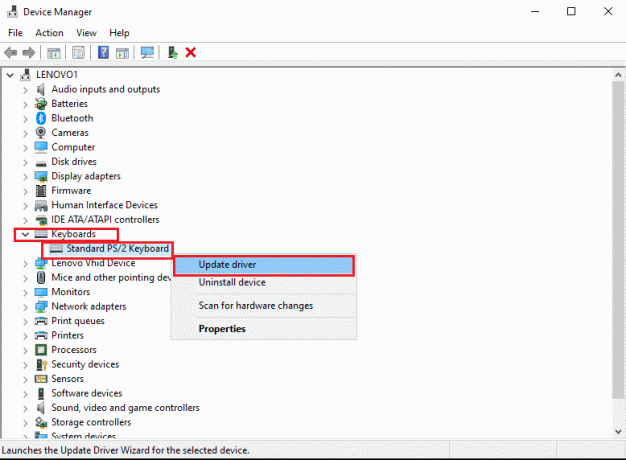
5. Изаберите Аутоматски тражи драјвере у новом прозору који се појави. Погледајте дату слику.
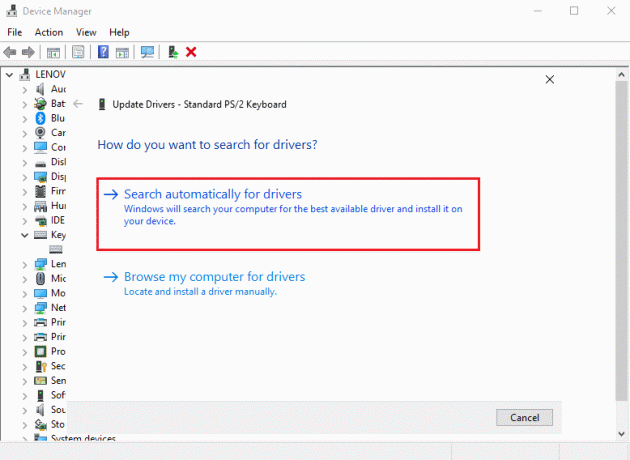
6. Ваш Виндовс 10 рачунар ће аутоматски проверавати за најновија ажурирања и ажурирање драјвер за тастатуру на најновију верзију.
7. Поново покренути рачунар и проверите да ли тастер Цапс лоцк функционише исправно или не.
Препоручено:
- Како да решите проблем спорог преузимања у Мицрософт Сторе-у?
- Поправи Виндовс Упдате заглављен на 0% [РЕШЕНО]
- Како додати поене погодности у Фаллоут 4
- Поправи грешку Виндовс Упдате 0к80070005
Надамо се да ће вам наш водич бити од помоћи и да можете поправите Цапс Лоцк заглављен у Виндовс 10 проблему. Јавите нам који метод вам је помогао. Ако имате било каква питања/сугестије, јавите нам у коментарима испод.